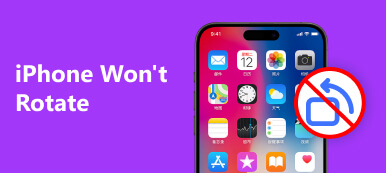Windows 10をアップグレードした後にディレクトリ名が無効であるというメッセージが表示され続ける場合は、15分ごとにポップアップ表示され、作業を中断します。 この問題を解決するためにあなたは何をすべきですか?
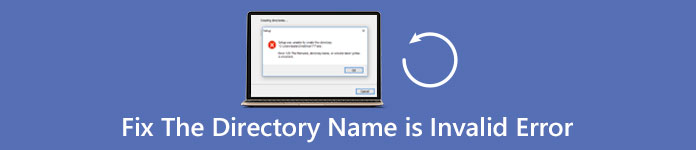
Microsoftによると、この問題は別のユーザーとしてコマンドプロンプトプログラムを実行するか、Windows 10にアップグレードすると発生する可能性があります。 この問題の正確な原因は複雑です。 しかし、1つのことは、ソフトウェアがこの問題の原因であることを確認することです。
このチュートリアルでは、取り除く方法を説明します。 ディレクトリ名が無効なエラーです 効果的。
- パート1:「ディレクトリ名が無効です」エラーの概要
- パート2:ディレクトリ名を修正する方法が無効です。
- パート3:ディレクトリ名が無効なエラーが発生したときに失われたデータを回復する方法
- パート4:ディレクトリ名のFAQは無効なエラーです
第1部:「ディレクトリ名が無効です」エラーの概要
一般的に言って、ディレクトリ名が無効なエラーが発生する可能性があるという2つの状況があります。
状況1:Administratorなどの1人のユーザーとしてログオンしたが、別のユーザーとしてプログラムを実行しようとすると、このエラー、特にコマンドプロンプトプログラムとメモ帳プログラムがポップアップ表示されます。
状況2:何人かの人々は、彼らがWindows 10のクリーンインストールまたはアップグレードの後にこの問題に遭遇したと報告しました。
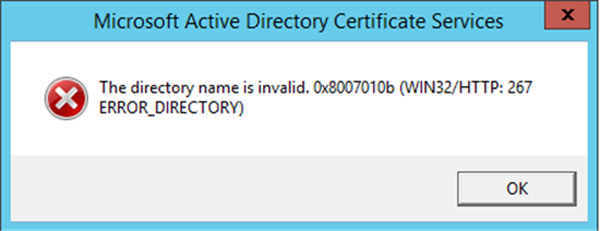
第2部:ディレクトリ名を修正する方法が無効です。
幸いなことに、自分でディレクトリ名が無効なエラーを修正する方法がいくつかあります。
方法1:あなたのユーザー名でプログラムを実行するようにしてください
前述のように、プログラムを実行するために別のアカウントを使用すると、ディレクトリ名が無効になるという警告が表示されます。 解決方法は簡単です。[プロパティ]の[開始位置]の値を変更します。 例としてコマンドプロンプトプログラムを使用します。
ステップ1:「スタート」メニューをクリックして展開し、「cmd」を検索します。
ステップ2:コマンドプロンプトプログラムを右クリックして、[プロパティ]を選択します。
ステップ3:「開始」ボックスの「%HOMEDRIVE %% HOMEPATH%」を「%WINDIR%」に変更します。 「OK」ボタンをクリックして確定します。
さて、もう一度プログラムを試してみてください、警告は再び現れないはずです。
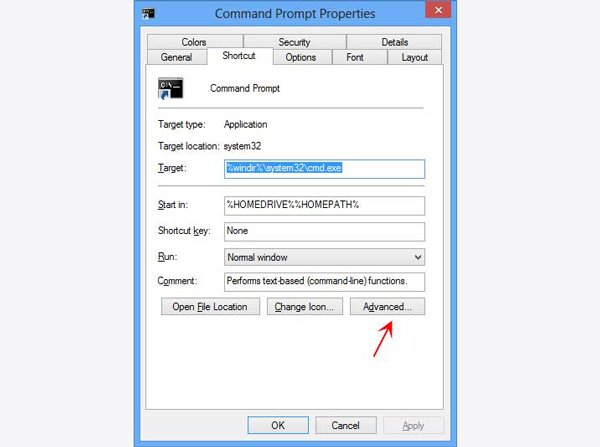
方法2:すべての携帯機器を取り外します
リムーバブルキーボード、マウス、ストレージデバイスなど、私たちはあなたのコンピュータで多くのポータブルデバイスを使用しています。 ただし、ディレクトリ名が無効なエラーであるなど、いくつかの問題が発生する可能性があります。 だから、あなたのPCからすべての携帯機器を取り外して問題が消えるかどうかを確認してください。
方法3:BIOSを更新します。
BIOSを更新することは無効なエラーであるディレクトリ名を修正するもう一つの方法です。
ステップ1:「Win + R」を押したままにして、実行ダイアログを開きます。 ボックスに「msinfo32」と入力し、Enterキーを押して[システム情報]ウィンドウを開始します。
ステップ2:「BIOSバージョン/日付」エンティティに移動し、製造元とBIOSバージョンを書き留めます。
ステップ3次に、製造元のWebサイトにアクセスし、コンピュータのBIOSを検索してダウンロードします。 次に、あなたがする必要があるのはそれをインストールするためにファイルをダブルクリックすることです。

方法4:ディスクエラーの確認
特定のディスクにアクセスしたときにディレクトリ名が無効であるというエラーが頻繁に表示される場合は、何か問題がある可能性があります。 内蔵のエラーチェックツールで修正できます。
ステップ1:ファイルエクスプローラを開き、警告メッセージに表示されているディスクを右クリックします。
ステップ2:「プロパティ」を選択し、「ツール」タブに移動して、「エラーチェック」セクションの下の「チェック」ボタンをクリックします。
ステップ3:次に、「スキャンドライブ」をクリックして、エラーの原因となるエラーのチェックを開始します。 最後に、「ドライブのスキャンと修復」をクリックして修正します。
これにより、簡単に Windowsスタートアップを修復する.
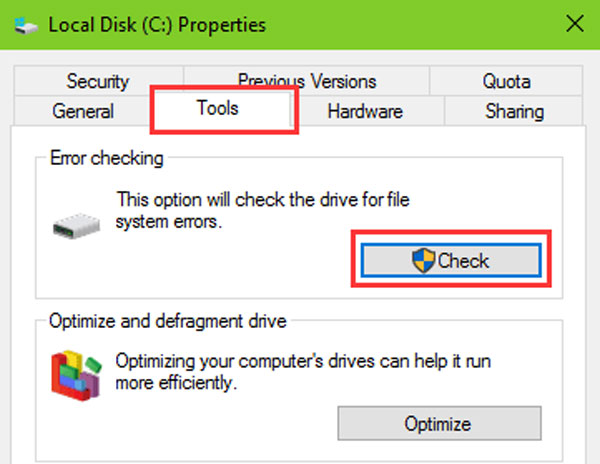
Way 5:最新のディスクドライバ
時々、時代遅れのディスクドライバはディレクトリ名を生成することができますが無効なエラーでもあります。 手動でディスクドライバを更新できます。
ステップ1:「スタート」メニューに移動し、「デバイスマネージャ」ウィンドウを開きます。
ステップ2:「ディスクドライブ」エンティティを見つけて展開し、ディスクを右クリックして「ドライバソフトウェアの更新」を選択します。 Windowsは、最新のドライバーを検索してインストールできます。
注意:
1。DVDドライブにディスクを挿入したときにディレクトリ名が無効であるというエラーが発生した場合は、対応するドライバを更新する必要があります。
あなたが修正したいときに2.Updatingディスクドライバも動作することができます 死のWindowsグリーンスクリーン.

第3部:ディレクトリ名が無効なエラーが発生したときに失われたデータを回復する方法
ディレクトリ名が無効です。エラーが発生することがあります。 だからこそ私たちはお勧めです Apeaksoftデータ復旧。 それはのような多くの便利な機能を備えた最高のデータ回復ソフトウェアです。
- 使いやすく、ワンクリックであなたのディスクから失われたデータを取り戻すことができます。
- ディレクトリ名が無効なエラーなど、さまざまな状況でのデータ復旧。
- すべての画像、ビデオ、オーディオ、ドキュメント、Eメール、アーカイブなど、さまざまなデータタイプとフォーマットをサポートします。
- 無損失の回復と元の状態、フォーマットと品質で失われたファイルを復元します。
- 選択的に回復するためにすべての失われたファイルをプレビューします。
- それは軽量で、失われたファイルを素早く安全に復元することができます。
- さらに、データ復旧はWindows 10 / 8.1 / 8 / Vista / XPおよびNTFS、FAT16、FAT32、exFAT、EXTなどのファイルシステムと互換性があります。
つまり、The Directory Name Is Invalid Errorが発生したときにデータを取り戻すための最善の方法です。
データ復旧で失われたデータを回復する方法
ステップ1:ディスク全体をスキャンして失われたデータを探す
あなたは重要なデータがディレクトリ名が無効なエラーのために失われていることを発見した場合は、お使いのPCにインストールした後にデータ復旧を起動します。
メインインターフェイスで、[データタイプ]領域で取得するデータタイプを選択し、[場所]セクションで復元する場所を選択します。 「スキャン」ボタンをクリックすると、データ復旧が自動的に機能します。

ステップ2:データ復旧前のプレビュー
結果ウィンドウに入ると、タイプとフォーマットによって整理された読み取り可能なすべてのデータを見ることができます。
たとえば、左側の[画像]をクリックすると、回復可能な画像がJPG、ICO、PNG、GIFなどの名前のフォルダに表示されます。
あなたが取得したい場合 写真の回復、ファイルをすばやく見つけるだけで、上部のリボンにある[フィルター]機能を使用します。 さらに、ディープスキャンボタンは、標準のスキャンよりも多くのデータを取得できます。

ステップ3:ワンクリックでWindowsからデータを回復
ディレクトリ名が無効なエラーが発生したときにワンクリックでデータを回復します。 回復したいファイルの横にあるチェックボックスにチェックを入れ、「回復」ボタンをクリックして、目的のデータの復元を開始します。 完了すると、通常どおりデータを読み取って編集できます。

第4部:ディレクトリ名のFAQが無効なエラーです
1.ディレクトリ名が無効なのはなぜですか?
「ディレクトリ名が無効です」という問題は、DVDドライブがほこりの多い詰まったSATAポートに接続されているか、コンピューターにDVDドライブがインストールされていることが原因である可能性があります。
2.ディレクトリとファイルの違いは何ですか?
ディレクトリはファイルのコレクションであり、ファイルはそこに含まれるデータのコレクションです。 ディレクトリは、ルートディレクトリとサブディレクトリのXNUMXつのタイプで構成されます。
3.ディレクトリを作成するには?
ディレクトリにフォルダを作成するには、Finderを開いて、フォルダを作成するディレクトリに移動する必要があります。 画面の左上隅にある[ファイル]をクリックします。 表示されるドロップダウンメニューから[新しいフォルダ]を選択します。 フォルダに名前を付けると、この方法で新しいフォルダを作成するのに数秒しかかかりません。
4.「ディレクトリ名が無効です」エラーを修正した後、データを回復できますか?
修復処理後にデータの損失が発生した場合は、上記のディスクデータ回復ソフトウェアを使用してコンピューターをスキャンするか、外付けハードドライブを使用して重要なファイルを見つけて取得できます。
結論
私たちはさまざまなファイルを私たちのコンピューターの異なるディレクトリに保存します。 そのため、ディレクトリ名が無効ですエラーは大きな問題であり、データが失われる可能性があります。 幸い、この問題を解決してデータを取り戻すことができます。 上記のガイドに基づいて、解決策を実行し、エラーを修正する方法を知っておく必要があります。 Apeaksoft Data Recoveryはあなたのデータを素早くそして簡単に回復することができます。 私たちのチュートリアルがあなたに役立つことを願っています。